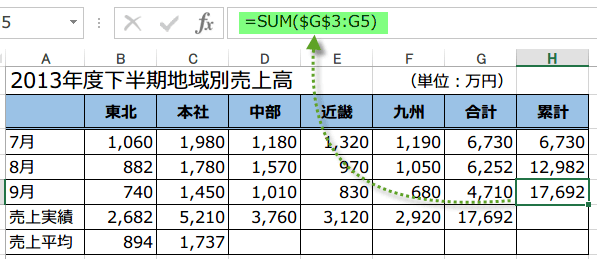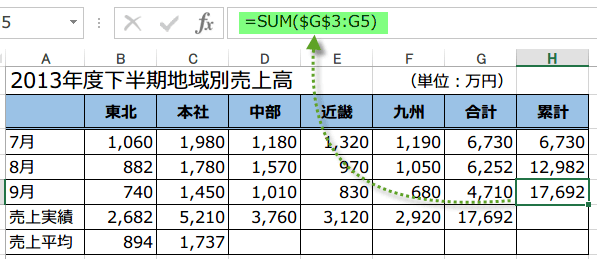累計を求めるSUM関数
SUM関数で累計
SUM関数で累計を求める
累計を求めたい - SUM関数の使い方
初心者も上級者も、Excelで必ず使うのがSUM関数です。ここでは、SUM関数で累計を出す数式を学びます。
Excelバージョン:
(サンプルファイルは、こちらから 関数技1回サンプルデータ)
SUM関数で累計を出すには
合計の他に累計も出したい場合にもSUM関数を使って出せます。
下図の例で合計の隣の列に累計をだしましょう。
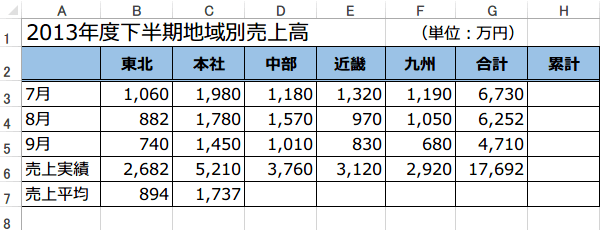
下図の例で合計の隣の列に累計をだしましょう。
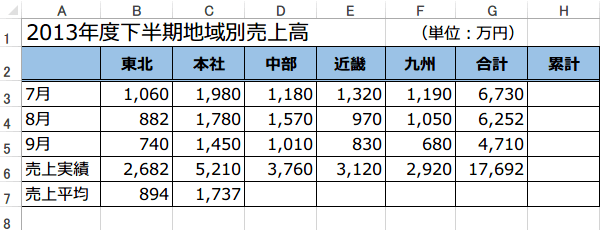
累計の出し方、起点となるセルを絶対参照にする
1)累計を出したいセルに、例ではH3セルを選択して、オートSUMボタンをクリックします。
すると=SUM(G3)と入力されます。
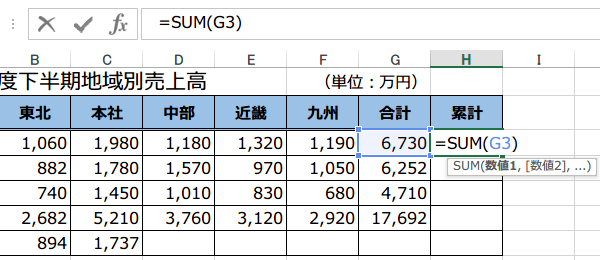
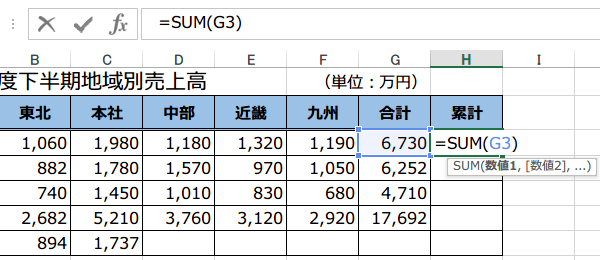
(2)入力された数式に続けて、=SUM(G3:G3)と入力して、
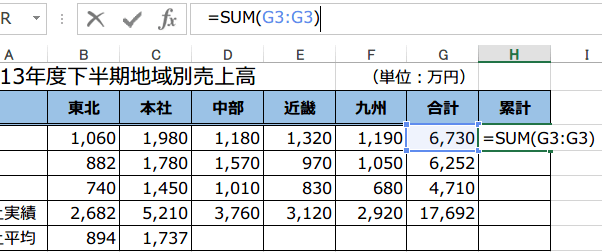
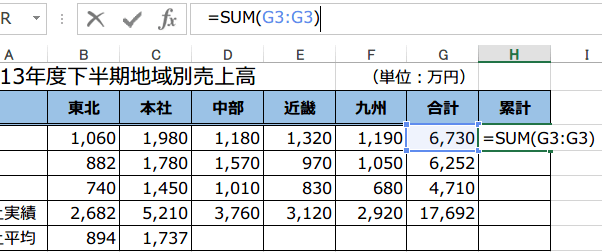
(3)累計の基点となる最初のG3を絶対参照にします。方法は、カーソルをG3に合わせてF4キーをクリックします。
=SUM($G$3:G3)と表示されます
これは、G3を基点にしてG3までを累計しますという意味です。
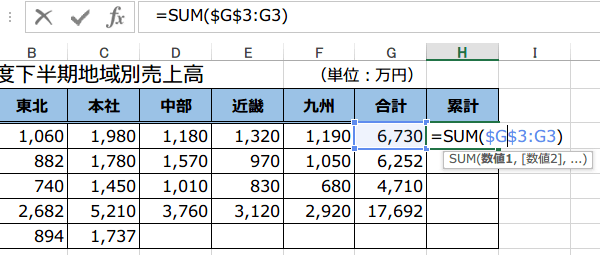
これは、G3を基点にしてG3までを累計しますという意味です。
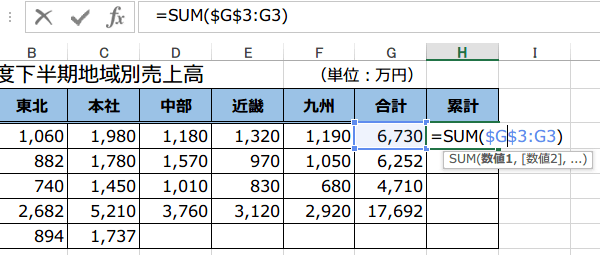
(4)数式をオートフィルで下にコピーします。
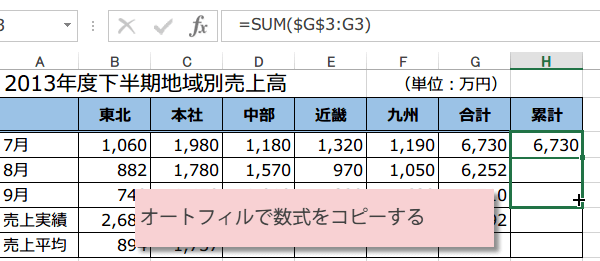
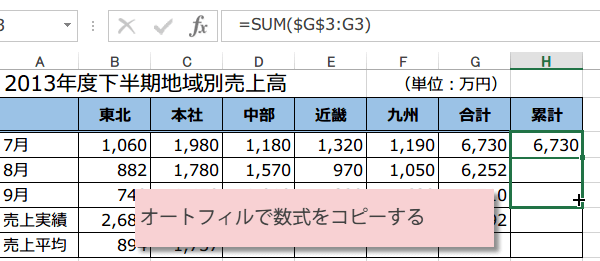
累計が表示されました。